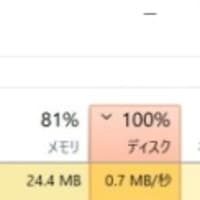前回の内容は・・・起動に時間がかかる、動作が遅いWindows8.1のノートパソコン。AH/45KW2で、Corei3-3120M、メモリー4GB、750GB HDD 。
お伺いして調べると・・・HDDにセクターエラーが発生していて「注意」状態でした。

ディスクは交換しないといけないので、SSDに換装、メモリーも4GB→8GBにし、OSもWindows10へアップグレードすることにしました。
パソコンをお預かりしたところまでが、前回の内容でその続きです。
まずHDDが壊れかかっているので、SSDに換装します。元のHDDの容量が750GB、換装するSSDが240GBなので、ちょっと手間がかかります。
まず、750GBのクローン作成用HDDに、丸ごとクローンを作ります。

バッドセクターが1974個あり、クローン作成に4時間半かかりました。通常ディスクにエラーが無い場合、750GBのHDDは2時間半くらいでクローン作成が終るのですが、バッドセクターがあるとリトライして読み込もうとするので、時間が余分にかかってしまいます。
クローン作成したディスクをパソコンにつなぎ、パーティション編集ソフトで、240GB内に収まるようにドライブの容量を調整します。しかし、ディスクをパソコンにつないだ時点で、修復が必要云々のメッセージが表示されてしまいました。無視してパーティション操作を行おうとしたら・・・やはり修復が必要と言われてしまい進みません。とりあえずつないだパソコンでCHKDSKをかけてみました。最悪元のHDDはそのままなので、何かあってもなんとかなります。
結構な数のファイル削除、修復が行われました。その後で、パーティション操作を行ったら、問題なく完了しました。
これで使用領域が240GBに収まるHDDができましたので、今度はSSDへクローンを作成します。
その間に、メモリー4GB×1から4GB×2=8GBへ増設しておきました。

SSDへのクローンが完了したら、元に組み上げます。元のHDDが9.5mm、SSDが7mm厚でしたので、2.5mmのアダプターを貼り付けました。
電源を入れると・・・やはりSSD換装、メモリー増設したので、速くなりました。この段階で、パーティション編集ソフトを使用して、未割り当て領域がないように編集を行います。
Windows8.1の状態で問題ないことを確認できましたので、Windows10(21H2版)へアップグレードを行いました。
アップグレードやアップデートも、SSDに換装してから行った方が、時間がかかりません。アップグレードも問題なく完了。
あとは、ご返却に伺い、ネット接続の確認、印刷機の確認などを行いました。
8年くらい前のパソコンですが、キビキビ動くようになりました。